 Die Papierkanten sind schmutzig
Die Papierkanten sind schmutzig
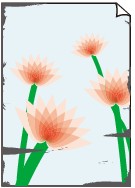

-
Test 1 Wurde auf kleinformatigem Papier gedruckt?
Die Walze kann beim Drucken auf kleinformatigem Papier verschmutzt werden.
Öffnen Sie die linke und rechte Zugangsabdeckung, und reinigen Sie die Walze.
-
Test 2 Ist der im Druckertreiber angegebene Medientyp mit dem Medientyp im Drucker identisch?
Die Walze kann schmutzig werden, wenn das eingelegte Papier nicht mit den Einstellungen übereinstimmt. Passen Sie nach dem Reinigen der Walze die Papiergröße an.
Wenn Sie mit dem im Druckertreiber angegebenen Medientyp drucken, legen Sie den angegebenen Medientyp in den Drucker ein.
Wenn Sie mit dem Medientyp drucken, der in den Drucker eingelegt ist, geben Sie eben jenen Medientyp im Druckertreiber an.
-
Drücken Sie zum Anhalten des Druckvorgangs die Taste Stopp (Stop).
-
Ändern Sie den Papiertyp im Druckertreiber, und versuchen Sie, erneut zu drucken.
 Hinweis
Hinweis-
Wenn Autom. (Druckereinst. verwenden) (Auto (Use Printer Settings)) als Medientyp ausgewählt ist, wird der Druck mit dem in den Drucker eingelegten Medientyp durchgeführt.
-
Klicken Sie auf Informationserhalt (Get Information), um die im Drucker eingestellten Papierinformationen im Druckertreiber anzuwenden.
-
-
Test 3 Ist der Medientyp des in den Drucker eingelegten Papiers identisch mit dem Medientyp, der auf dem Touchscreen ausgewählt wurde?
Die Walze kann schmutzig werden, wenn das eingelegte Papier nicht mit den Einstellungen übereinstimmt. Passen Sie nach dem Reinigen der Walze die Papiergröße an.
Wählen Sie im Touchscreen-Menü den richtigen Medientyp aus, wenn Sie Papier in den Drucker einlegen.
-
Test 4 Ist das Papier zerknittert oder gewellt?
Streichen Sie alle verbogenen Stellen glatt und legen Sie das Papier erneut ein.
-
Test 5 Ist im Touchscreen-Menü unter Erweiterte Papiereinstellungen (Advanced paper settings) die Option Schneidstaubreduzierung (Cut-dust reduction) auf EIN (ON) gestellt?
An der Papierschneideposition wird eine Schneidstaubreduzierungslinie gedruckt, wenn die Schneidstaubreduzierung (Cut-dust reduction) auf EIN (ON) gesetzt ist.
Wenn keine Schneidstaubreduzierung erforderlich ist, setzen Sie die Schneidstaubreduzierung (Cut-dust reduction) auf AUS (OFF).
-
Test 6 Ist die Ausgabeführung sauber?
Reinigen Sie die Ausgabeführung.
-
Test 7 Sind die Ränder der Rollen schmal?
Schmale Rollenränder können zu einem Aufwellen der vorderen Kante des Papiers führen, wodurch das bereits mit Tinte bedeckte Papier am Druckkopf reiben kann. Vergrößern Sie die Ränder.
-
Test 8 Wenn Sie Normalpapier verwenden, können Sie das Druckergebnis ggf. durch Änderung der Einstellungen am Drucker verbessern.
-
So funktioniert der Zieleinstellungsmodus
Wählen Sie Poster/Foto (Poster/Photo) unter Druckziel (Print Target) aus.
-
So funktioniert der erweiterte Einstellungsmodus
Wählen Sie Bild (Image) unter Druckpriorität (Print Priority) aus.
-
-
Test 9 Wenn Sie Rollen verwenden, verwenden Sie auch das empfohlene Papier und die empfohlene Umgebung?
Wenn Sie andere Rollen oder Umgebungen verwenden als empfohlen, kann sich das Papier stärker wellen und am Druckkopf reiben. Verwenden Sie das empfohlene Papier und die empfohlene Umgebung.
-
Test 10 Nehmen Sie die Einstellung vor, um ein Reiben des Papiers zu verhindern.
Durch Festlegen der Einstellung zum Verhindern von Papierabrieb wird der Abstand zwischen Druckkopf und Papier vergrößert. Wenn die Druckoberfläche auch bei korrekt eingestelltem Medientyp Abrieb aufweist, aktivieren Sie die Einstellung zum Verhindern von Papierabrieb über das Bedienfeld am Drucker oder über den Computer.
Dadurch wird möglicherweise die Druckqualität verringert.
* Machen Sie diese Einstellung nach dem Abschluss des Druckvorgangs rückgängig. Andernfalls wird sie auch für weitere Druckvorgänge verwendet.
-
Vom Bedienfeld
Wählen Sie auf dem HOME-Bildschirm in dieser Reihenfolge
 (Einrichtung) > Geräteeinstellungen (Printer settings) > Druckeinstellungen (Print settings) aus, und stellen Sie dann die Option Papierabrieb verhindern (Prevent paper abrasion) auf EIN (ON).
(Einrichtung) > Geräteeinstellungen (Printer settings) > Druckeinstellungen (Print settings) aus, und stellen Sie dann die Option Papierabrieb verhindern (Prevent paper abrasion) auf EIN (ON).
-
-
Prüfung 11 Ist das Innere des Druckers verschmutzt?
Beim Duplexdruck wird das Innere des Druckers möglicherweise durch Tinte verschmutzt.
Führen Sie eine Bodenplattenreinigung durch, um das Innere des Druckers zu reinigen.
 Hinweis
Hinweis-
Um eine Verschmutzung des Druckerinnenraums zu vermeiden, stellen Sie das richtige Papierformat ein.
-
-
Prüfung 12 Wenn Sie Blätter benutzen, sind diese gewellt?
Richten Sie die Kanten des Papiers bündig aus. Glätten Sie gegebenenfalls gewelltes Papier.
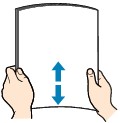
 Wichtig
Wichtig-
Richten Sie die Kanten des Papiers vor dem Einlegen bündig aus. Wenn die Kanten beim Einlegen des Papiers nicht bündig ausgerichtet sind, kann es zu einem Papierstau kommen.
-
Wenn das Papier gewellt ist, halten Sie es an den gewellten Ecken fest, und biegen Sie es vorsichtig in Gegenrichtung, bis es vollständig eben liegt.
-

